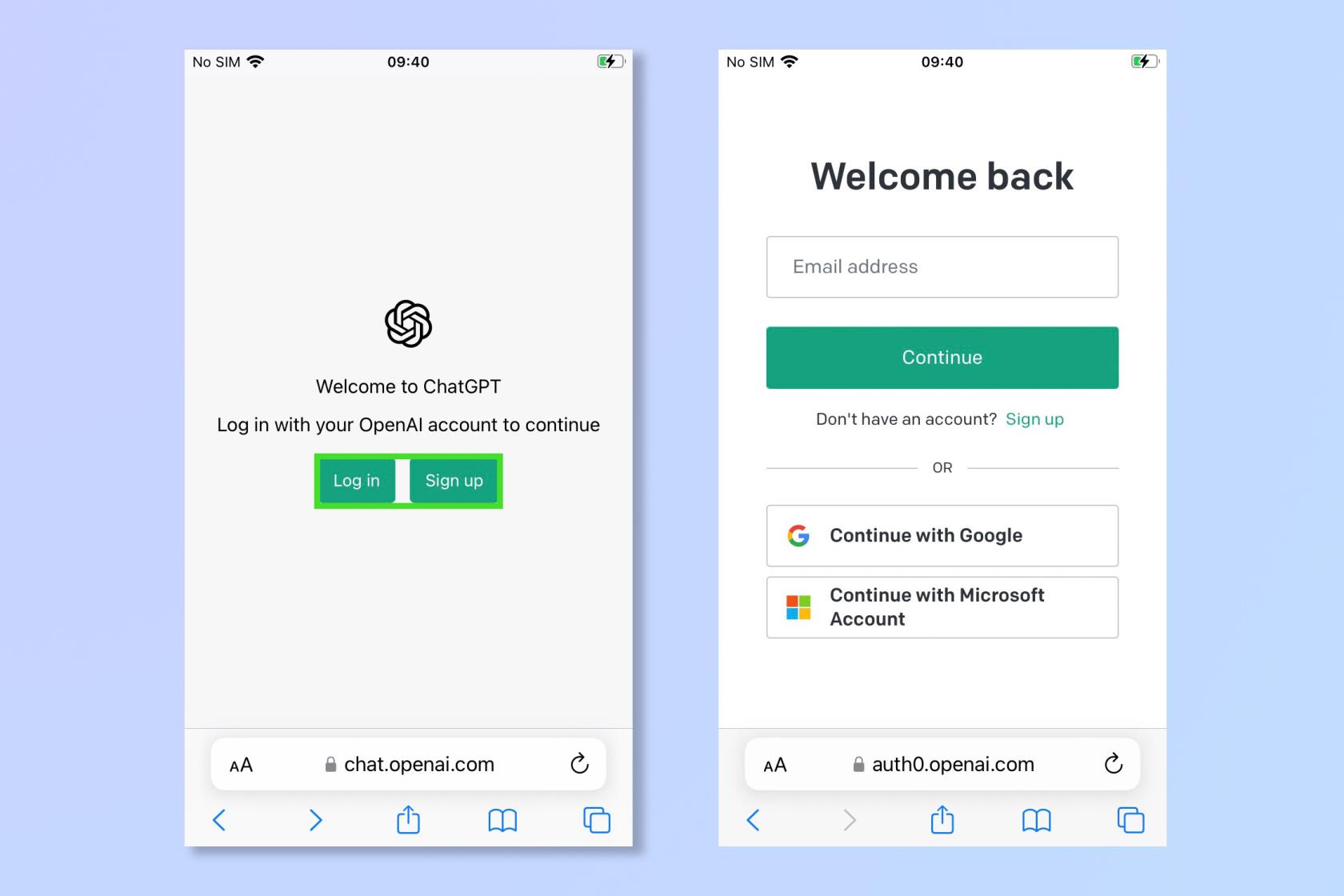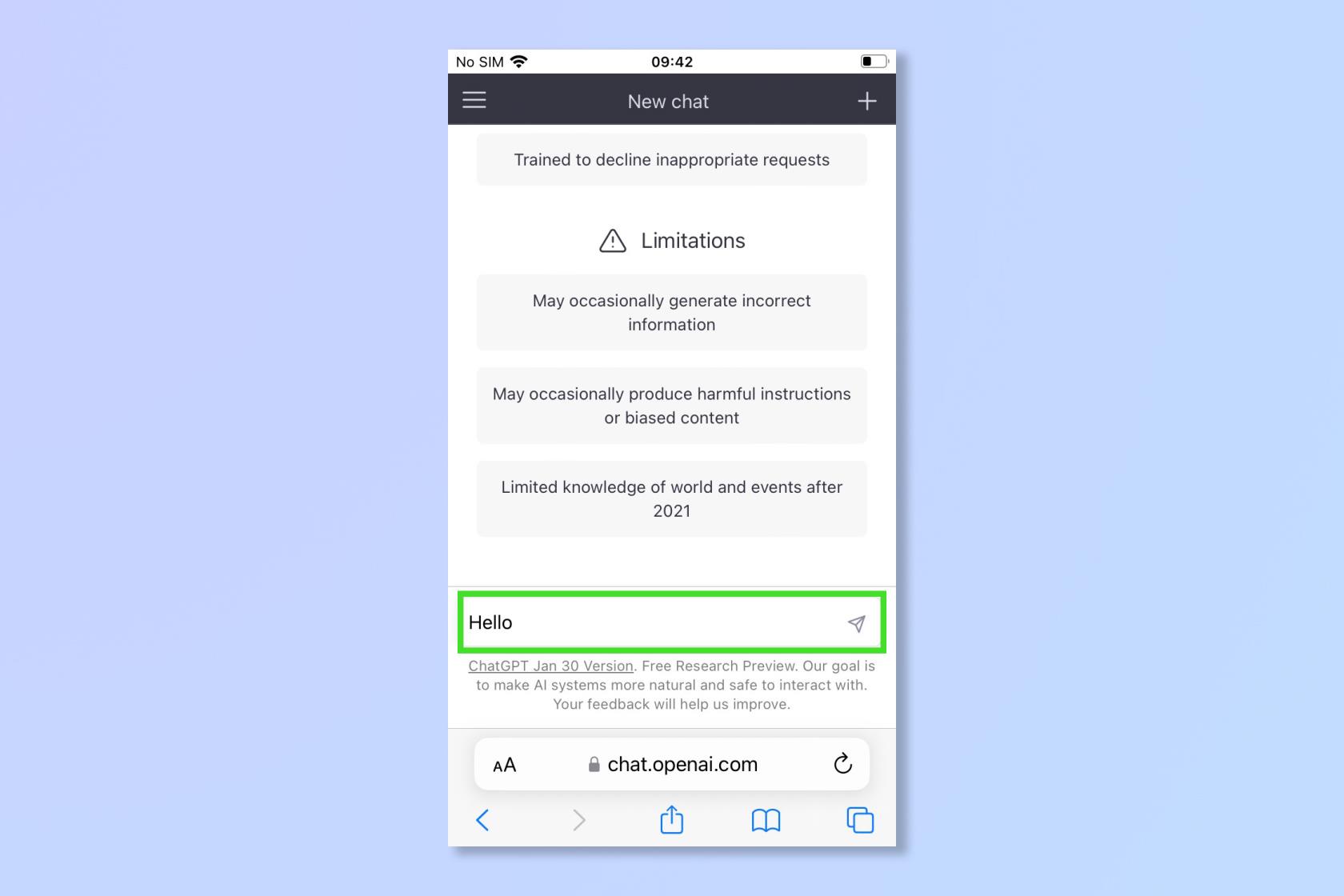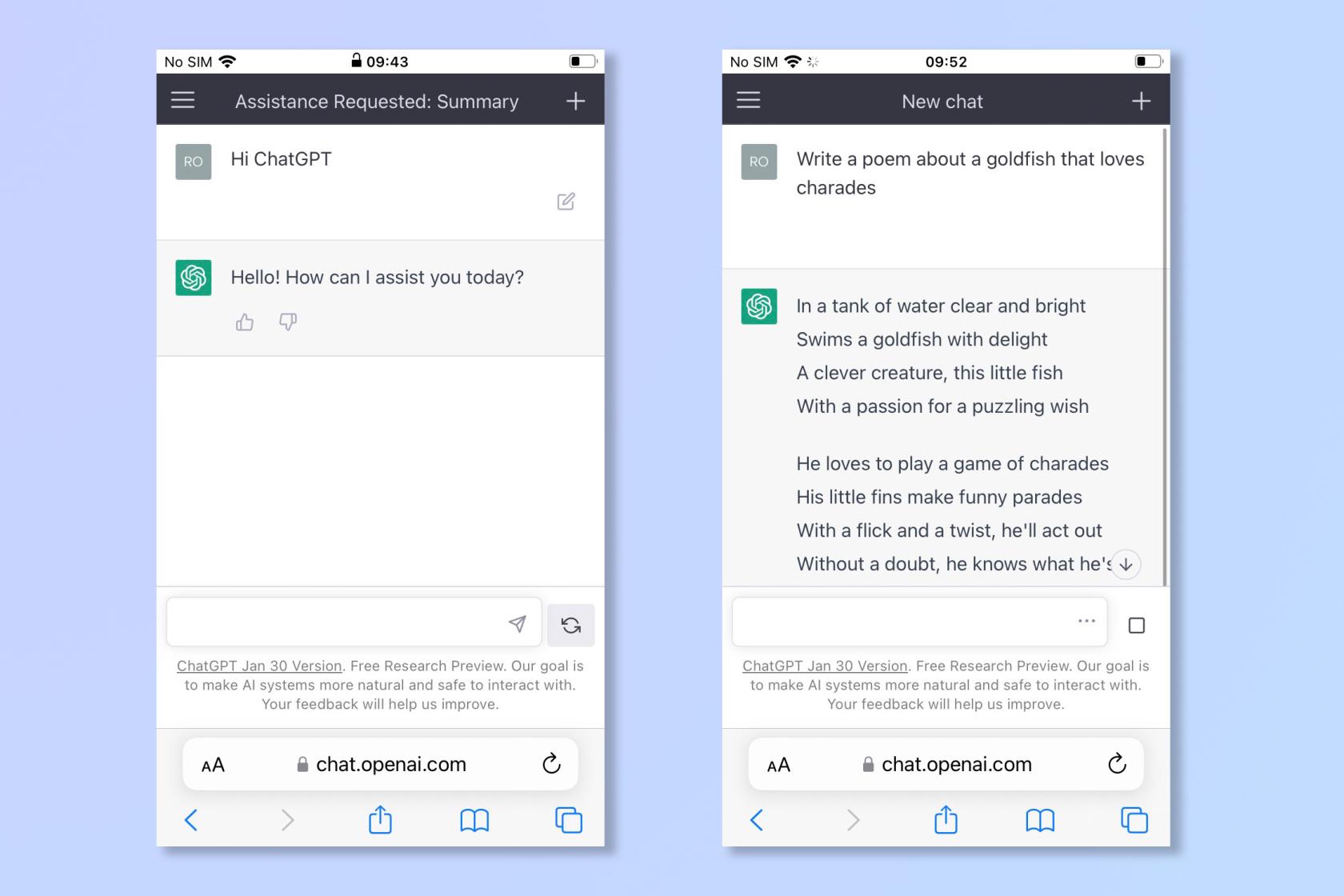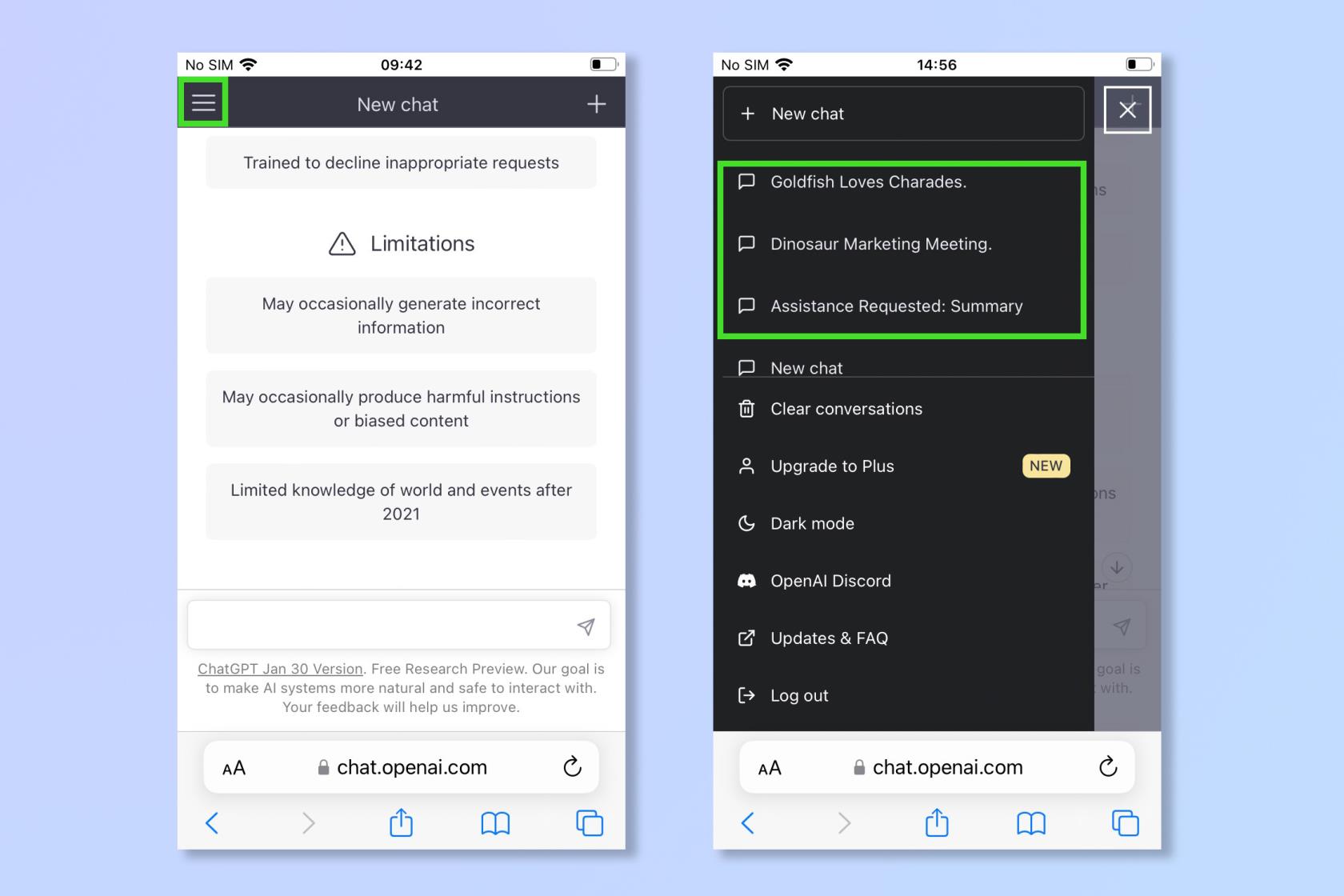Angesichts des Potenzials sollten Sie lernen, wie Sie ChatGPT auf iPhone und Android verwenden. Wenn Sie unter einem Felsen gelebt haben, ist ChatGPT ein KI-gestützter Chatbot von den Leuten von OpenAI , die auch den KI-Kunstgenerator Dall-E-2 entwickelt haben. Auch wenn es längerfristig die Suchmaschinen überholen könnte, ist ChatGPT derzeit auf Informationen vor 2021 beschränkt. Denken Sie also daran, wenn Sie Fragen stellen.
Obwohl ChatGPT nur Text erstellt, kann es Ihrer Fantasie freien Lauf lassen. Wenn Sie eine Idee haben, können Sie die KI bitten, Gedichte, Skripte und Prosa zu praktisch jedem Thema zu erstellen. Wo können Sie diese Ideen also besser verwirklichen als auf dem Gerät, das Sie ständig bei sich haben? Hier erfahren Sie, wie Sie ChatGPT auf iOS und Android verwenden.
Hinweis: Sie müssen ein OpenAI-Konto erstellen, um ChatGPT verwenden zu können. Wie das geht, haben wir in unserem allgemeinen Leitfaden zur Verwendung von ChatGPT erläutert .
So verwenden Sie ChatGPT auf iPhone und Android
1. Öffnen Sie einen Browser (z. B. Safari oder Chrome) und gehen Sie zu chat.openai.com . Tippen Sie auf „Anmelden“ oder „Registrieren“ , je nachdem, ob Sie bereits ein Konto haben.
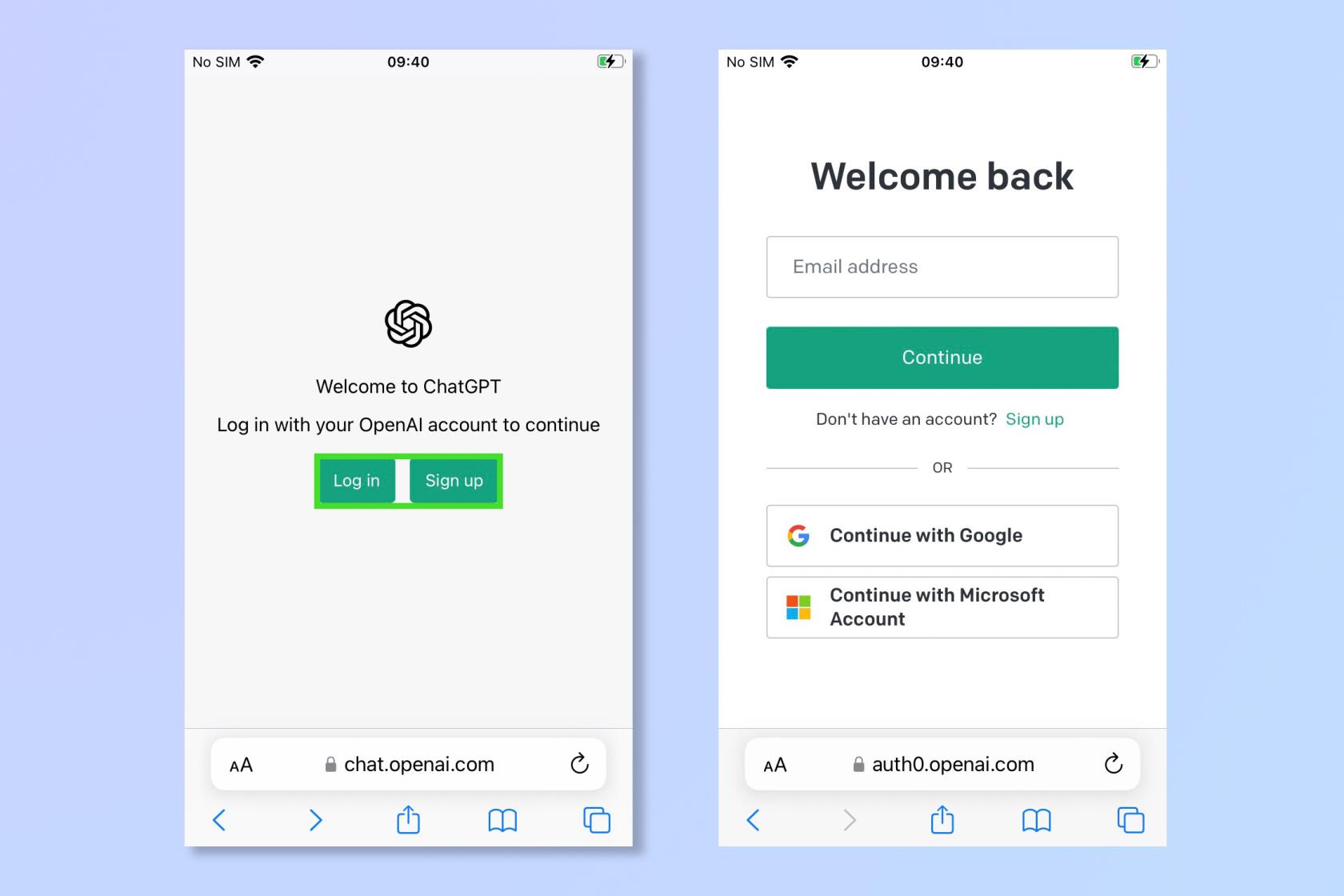
(Bildnachweis: Zukunft)
2. Geben Sie eine Frage , Aussage oder Anfrage in das Chatfeld ein und tippen Sie auf Senden .
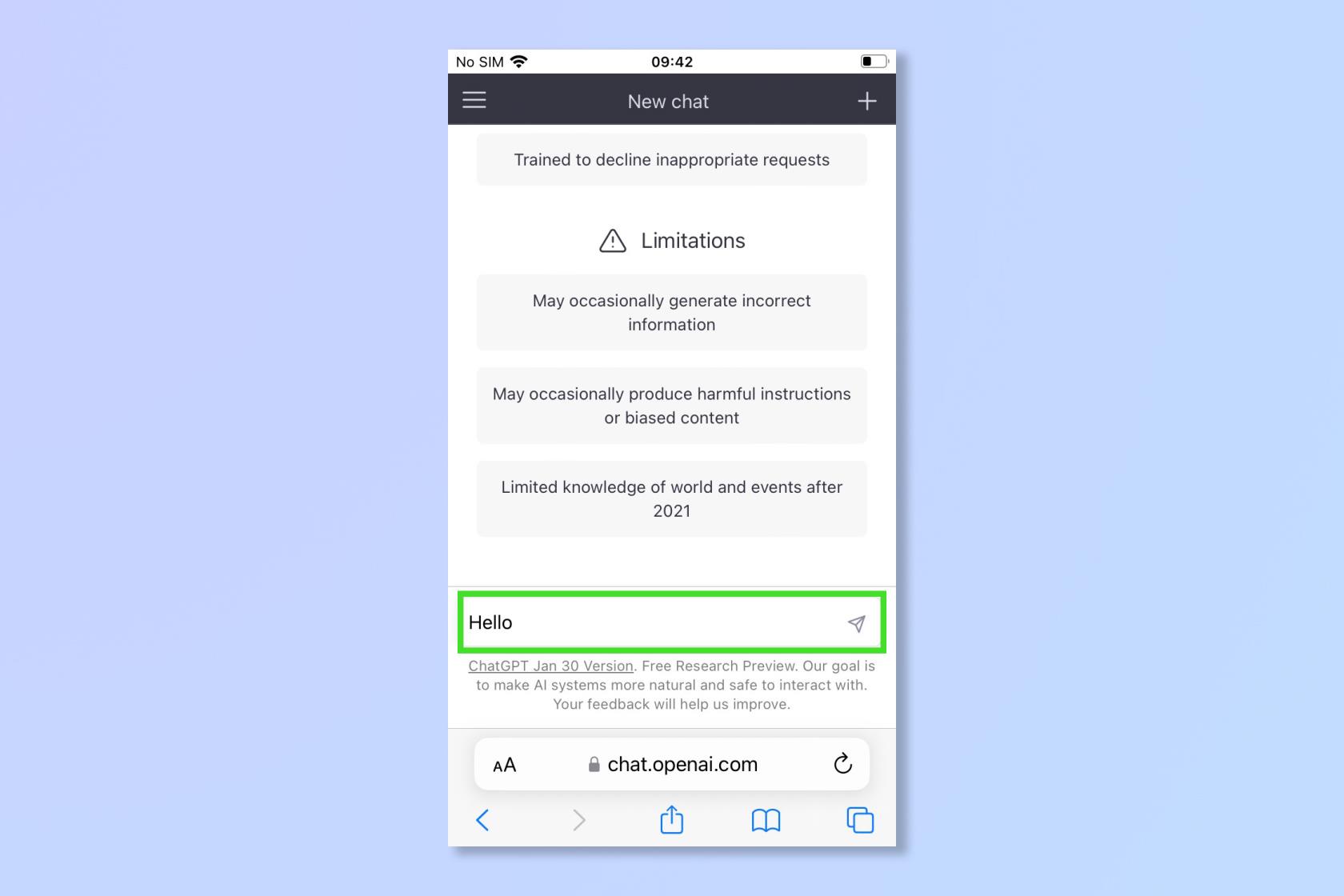
(Bildnachweis: Zukunft)
3. ChatGPT sollte schnell reagieren. Sprechen Sie weiter, wenn Sie möchten, oder weisen Sie ihm sogar eine Aufgabe zu.
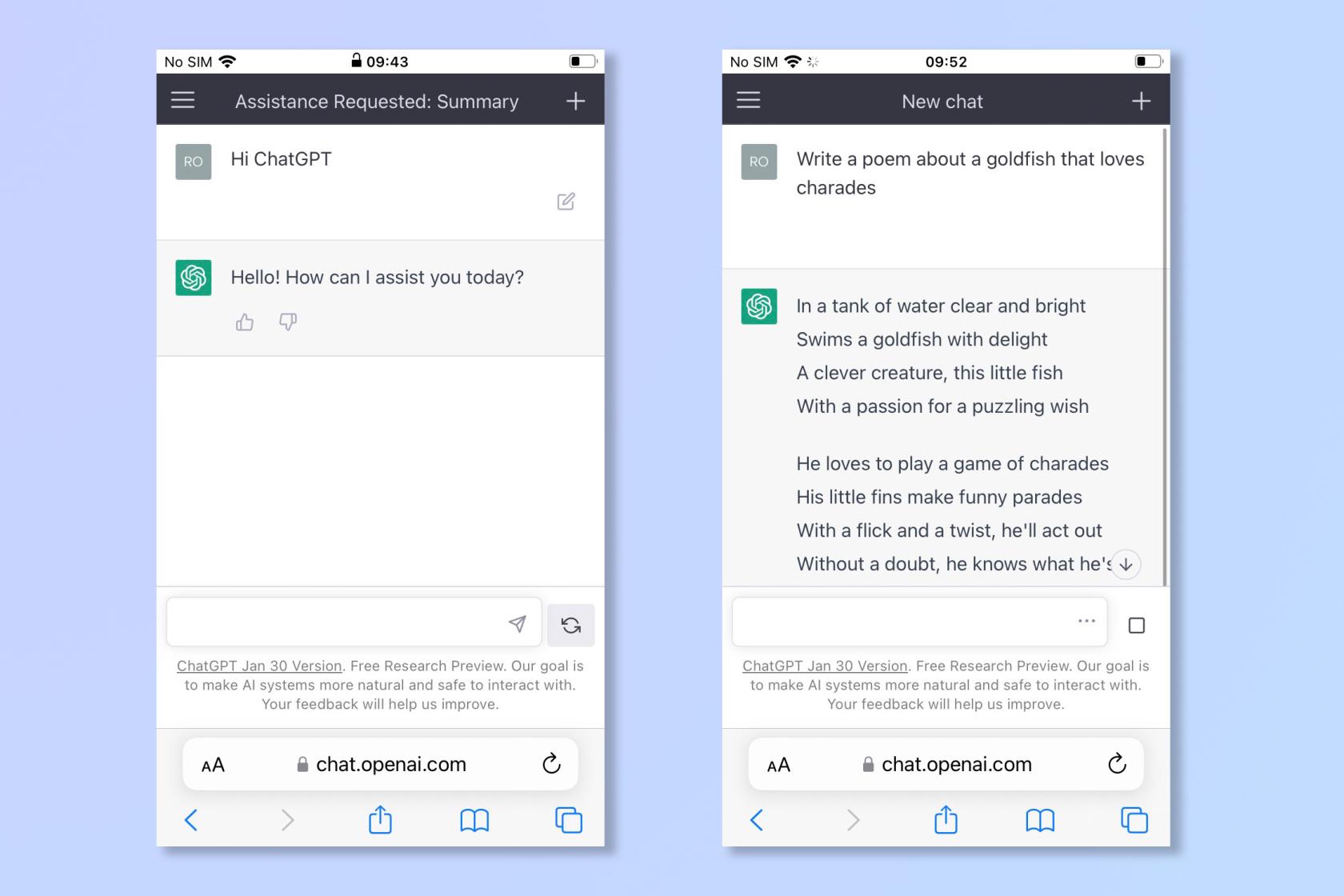
(Bildnachweis: OpenAI)
4. Um frühere Chats anzuzeigen oder fortzusetzen, tippen Sie oben links auf die Menüschaltfläche und dann auf den Titel eines Chats .
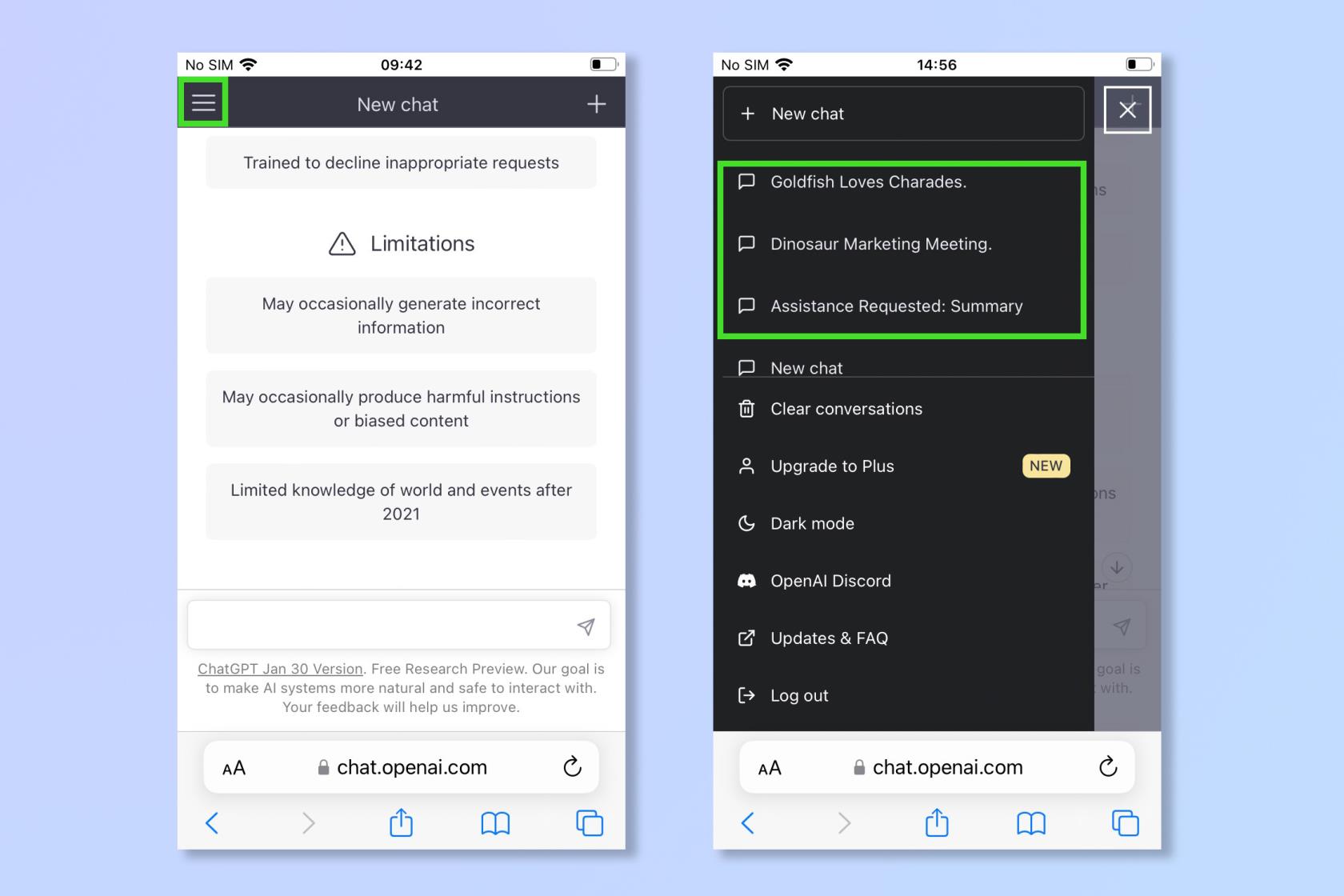
(Bildnachweis: OpenAI)
Und fertig! Die Leute haben ChatGPT für alle möglichen Dinge verwendet, aber das Spannendste von allem ist vielleicht, dass Microsoft es in Bing integriert, um das Suchmaschinenerlebnis neu zu definieren. Google arbeitet an seinem eigenen KI-Chatbot namens Bard , aber es ist noch viel zu tun .
Wenn Sie sich für KI-Kunst interessieren, schauen Sie sich doch einmal an, wie Sie den DALL•E 2 AI-Bildgenerator oder Midjourney verwenden . Wenn Sie Lust haben, Kunst auf Ihrem Telefon zu erstellen, schauen Sie sich an, wie Sie Starry AI auf dem iPhone verwenden . Wenn Sie ChatGPT wirklich vorantreiben möchten, schauen Sie sich an, wie Sie ChatGPT dazu bringen, alle Fragen zu beantworten .